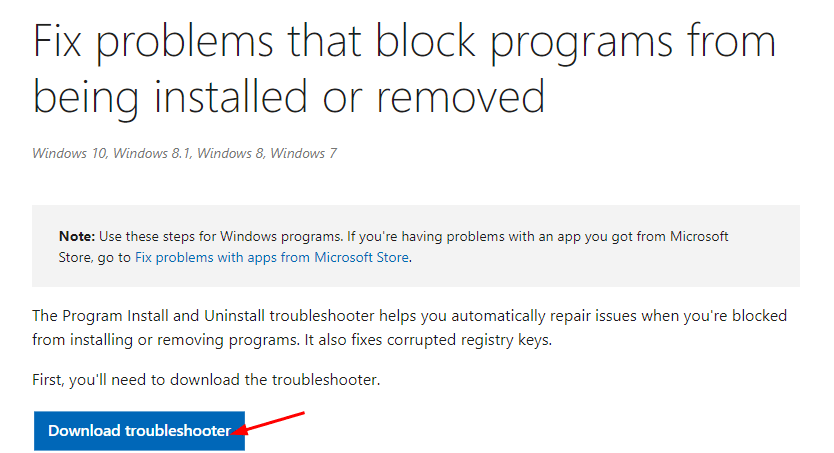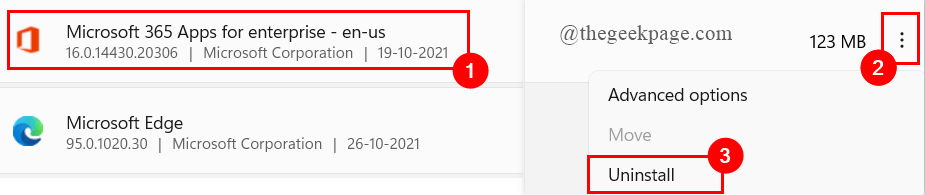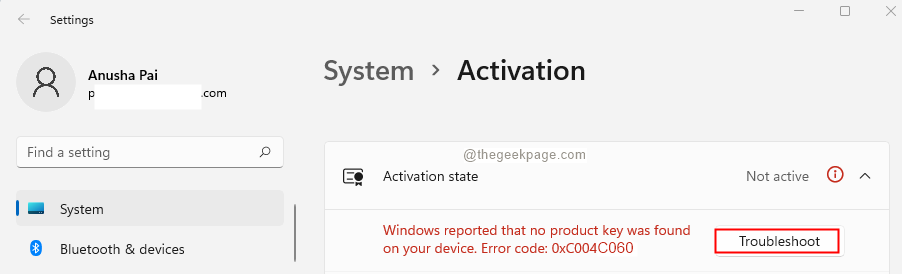Πολλοί χρήστες έχουν αναφέρει ότι κάθε φορά που ανοίγουν οποιαδήποτε εφαρμογή MS Office έχουν δει τη γραμμή τίτλου με κόκκινο χρώμα με ένα μήνυμα που λέει Η ενεργοποίηση του προϊόντος απέτυχε λάθος. Γενικά, τέτοια σφάλματα εμφανίζονται όταν το MS Office δεν διαθέτει άδεια και υπάρχουν ορισμένα σφάλματα ενεργοποίησης. Οι χρήστες βλέπουν αυτό το σφάλμα στην κορυφή κάθε προϊόντος του MS Office όταν το MS Office αποτυγχάνει να σαρώσει την ενεργοποίηση των προϊόντων του Office.
Σε αυτό το άρθρο, έχουμε παραθέσει μια τέτοια επιδιόρθωση που θα σας βοηθήσει να λύσετε αυτό το σφάλμα. Πριν δοκιμάσετε τη διόρθωση, κοιτάξτε τις λύσεις που αναφέρονται παρακάτω.
Λύσεις αντιμετώπισης
1. Ελέγξτε αν έχετε συνδεδεμένος χρησιμοποιώντας το Λογαριασμό της Microsoft που σχετίζεται με το Office που είχατε χρησιμοποιήσει για να αγοράσετε τη συνδρομή.
2. Έχει παρατηρηθεί ότι η ενεργοποίηση αποτυγχάνει εάν υπάρχουν πολλαπλά αντίγραφα του Office εγκατεστημένο στο σύστημά σας.
ένα. Παω σε Προγράμματα και χαρακτηριστικά σε Πίνακας Ελέγχου.
σι. Ψάχνω πολλαπλές εκδόσεις μέσα στο σύστημα. Εάν υπάρχουν περισσότερες από μία εκδόσεις, κάντε δεξί κλικ σε αυτό που δεν χρησιμοποιείται και επιλέξτε Απεγκατάσταση.
ντο. Επανεκκίνηση και ελέγξτε αν το σφάλμα έχει διαγραφεί.
3. Ελέγξτε το δικό σας κατάσταση συνδρομής αν χρησιμοποιείτε Microsoft 365. Εάν έχετε συνδρομή που έχει λήξει, ανανεώστε το και επανεκκινήστε το Office για να ελέγξετε αν λειτουργεί η ενεργοποίηση.
4. Ελέγξτε αν είστε ημερομηνία, ώρα και ζώνη ώρας του υπολογιστή είναι σωστά.
5. Προσπάθησε να εκτελεστεί ως διαχειριστής για να ελέγξετε αν διορθώνει τις αποτυχίες ενεργοποίησης.
6. Εκσυγχρονίζω Microsoft Office και ελέγξτε αν επιλύει το πρόβλημα.
Επιδιόρθωση - Επαναφορά ρυθμίσεων της Microsoft
1. Κλείστε όλες τις εφαρμογές του Microsoft Office όπως το Word, το Excel, το Powerpoint κ.λπ.
2. Τύπος Πλήκτρο Windows + S και αναζητήστε Αυτό το PC.
3. Επιλέξτε την επιλογή Αυτό το PC στο αποτέλεσμα αναζήτησης.
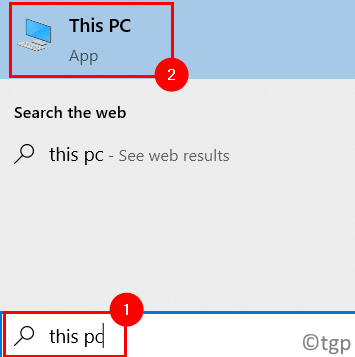
4. Μεταβείτε στον Τοπικό δίσκο ντο στον υπολογιστή σας.
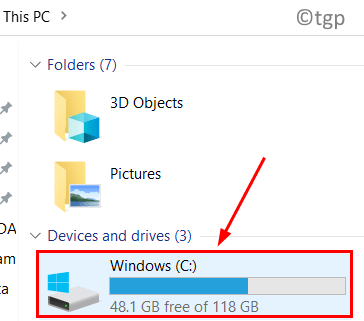
5. Εδώ μπορείτε να δείτε δύο Αρχεια προγραμματος φακέλους.
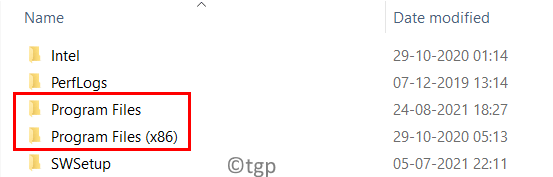
6. Ανάλογα με την εγκατάσταση του Office, μεταβείτε στην ακόλουθη τοποθεσία για Αρχεία προγράμματος
C: \ Program Files \ Microsoft Office \ Office16
Εάν έχετε εγκατάσταση του Office 32-bit σε λειτουργικό σύστημα 64-bit, μεταβείτε στην παρακάτω τοποθεσία:
C: \ Αρχεία προγράμματος (x86) \ Microsoft Office \ Office16
7. Κάντε δεξί κλικ στο OSPPREARM.exe αρχείο και επιλέξτε Εκτέλεση ως διαχειριστής. Κάντε κλικ στο Ναί εάν σας ζητηθεί από το UAC.
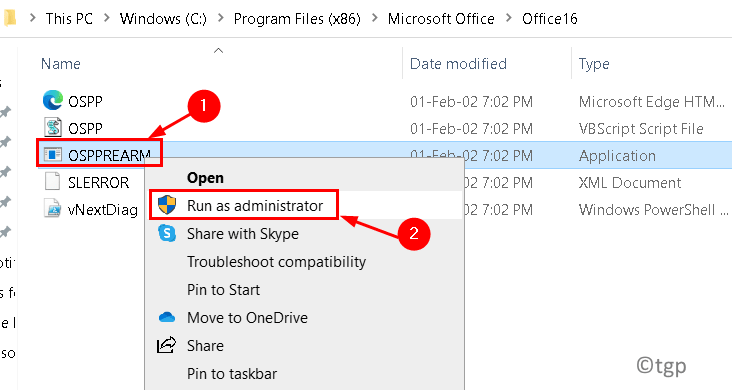
8. Μπορείτε επίσης να Αναζήτηση Για OSPPREARM.exe στη μονάδα δίσκου C σας.
8. Επαναλάβετε το Βήμα 5 δύο ή τρεις φορές.
9. Τώρα ανοίξτε την εφαρμογή Microsoft Office και ελέγξτε αν το σφάλμα έχει διορθωθεί.
Ευχαριστώ για την ανάγνωση.
Ελπίζουμε ότι αυτό το άρθρο σας βοήθησε να επιλύσετε αυτό το Σφάλμα ενεργοποίησης προϊόντος του Microsoft Office. Σχολιάστε και ενημερώστε μας για τη λύση που λειτούργησε για εσάς.